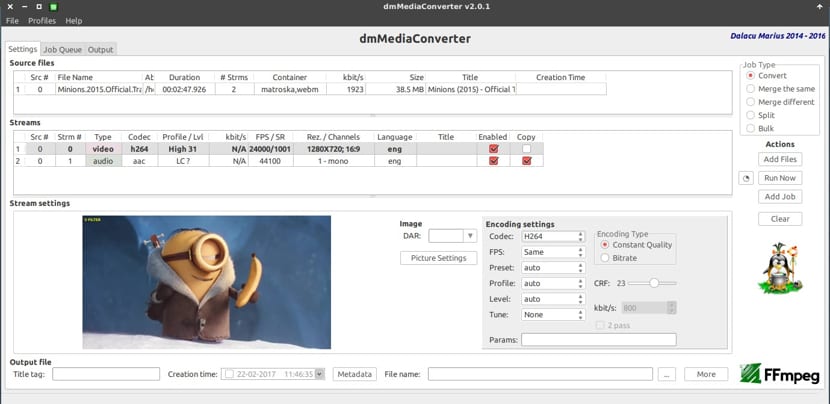
DmMedia 변환기 다중 플랫폼 애플리케이션입니다. Linux, MacOS 및 Windows 지원 오디오 및 비디오 파일을 변환 할 수있는 FFMpeg 기반 h264, h265, vp8, vp9 오디오-aac, mp3, flac, pcm, vorbis와 같은 가장 인기있는 형식을 지원합니다.
신청 동시에 여러 파일의 처리를 지원하고 변경 사항을 사용자 정의 할 수도 있습니다. 그들 각각에 대해 개별적으로.
사이에 dmMediaConverter 주요 기능 비디오 파일을 결합하거나 분할하는 기능, SRT, ass, ssa, mov_text 및 dvdsub 등의 자막 포함, 개별 미디어 스트림 조작 기능을 강조 할 수 있습니다.
dmMediaConverter는 다른 응용 프로그램과 달리 동일한 속성을 가진 두 파일을 결합하는 작업을 수행 할 때 파일을 다시 코딩하지 않습니다.,이 옵션은 매우 좋으며 시간을 절약 할 수 있습니다.
에디터가 제공하는 또 다른 기능은 파일 메타 데이터 수정 기능, 다시 인코딩 할 필요가 없습니다.
dmMediaConverter의 주요 기능 :
- 여러 유형의 파일 (다른 코덱, 해상도 등)을 단일 파일에 결합하는 기능. 모든 소스 파일의 너비가 가장 큰 출력을 선택하십시오.
- 파일 분할 또는 트리밍 지정된 시점 별 (재 인코딩 없음)
- 흐름 프로필 또는 수동 설정을 사용하여 대량으로 파일 변환
- 스트리밍 프로필-오디오 및 비디오 프로필 생성 및 적용
- 작업 대기열 : 가능 작업 대기열에 여러 작업 추가
- 병렬 작업 : 가능 동시에 여러 작업 실행
- 이미지 조정 : 변경 사항이 즉시 표시됨
- 크기 조정 : 비디오 해상도 변경
- 자동 자르기 : 인코더에 가장 적합한 자르기 값을 감지합니다.
- 그레이 스케일 지원
Linux에 dmMediaConverter를 설치하는 방법은 무엇입니까?
dmMediaConverter를 설치하기 위해 시스템에 설치할 deb 또는 rpm 패키지가 있습니다.
에 Debian, Ubuntu 및 파생 제품에 dmMediaConverter 설치, 우리는 아키텍처에 적합한 deb 패키지를 다음 링크를.
시스템에 어떤 아키텍처가 있는지 모르는 경우 다음 명령을 실행해야합니다.
uname -m
이를 통해 시스템이 32 비트인지 64 비트인지 알 수 있으며 다운로드 할 패키지를 알 수 있습니다.
다운로드가 완료되면 다음 명령을 실행하여 시스템에 애플리케이션을 설치하면됩니다.
sudo dpkg -i dmmediaconverter*.deb
종속성에 문제가있는 경우 다음을 실행하기 만하면됩니다.
sudo apt-get install -f
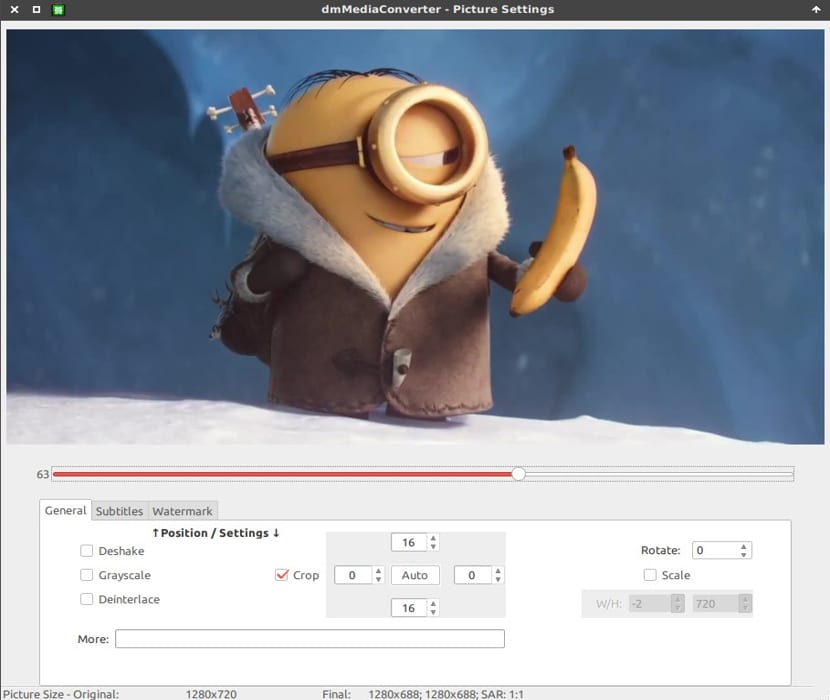
가능하려면 Fedora, openSUSE, CentOS 및 파생 제품에 dmMediaConverter 설치에서 rpm 파일을 다운로드 할 수 있습니다. 다음 링크.
시스템에 어떤 아키텍처가 있는지 모르는 경우 다음 명령을 실행해야합니다.
uname -m
다운로드가 완료되면 터미널에서 다음 명령을 실행하기 만하면됩니다.
sudo rpm -e dmmediaconverter*
설치가 끝나면 메뉴에서 응용 프로그램을 찾아서 실행하고 즐기기 시작하면됩니다.
마지막으로 Arch Linux 및 파생 제품, 응용 프로그램은 AUR 저장소 내에 있습니다.이므로 yaourt를 사용하여 시스템에 dmMediaConverter를 설치합니다.
터미널을 열고 다음 명령을 실행하기 만하면됩니다.
yaourt -s dmmediaconverter
이 작성자의 응용 프로그램은 Ubuntu 리포지토리에서 직접 찾을 수 있지만 현재 버전 14.04 lts를 사용하고 있기 때문에 설치 방법에 대한 정보를 제공하지 않았으며 최신 리포지토리가 응용 프로그램인지 확인할 수 없습니다.
Linux에서 dmMediaConverter를 제거하는 방법은 무엇입니까?
어떤 이유로 든 시스템에서 dmmediaconverter를 제거하려면 배포 유형에 따라 해당 명령을 적용해야합니다.:
에 Debian, Ubuntu 및 파생 제품 :
sudo apt-get remove dmmediaconverter*
동안 Fedora, openSUSE, CentOS 및 파생 제품:
sudo rpm -e dmmediaconverter*
마지막으로 Arch Linux 및 파생 제품:
yaourt -Rs dmmediaconverter
dmMediaConverter와 유사한 다른 응용 프로그램에 대해 알고 있거나 언급 할 수있는 경우 주저하지 말고 의견을 통해 공유하십시오.
쿠바에서 인사드립니다... 여기서 우리는 FFmpeg 및 기타 유사한 매개변수가 지원하는 매개변수의 수가 압도적이기 때문에 변환 프로세스에 익숙하지 않은 사용자에게 특히 흥미로울 수 있는 FFmpeg용 프런트엔드로 기본 도구를 개발했습니다. 그래서 우리는 간단하고 기능적인 것을 만들기로 결정했습니다. https://videomorph.webmisolutions.com/
당신의 훌륭한 작업에 감사드립니다…
안녕하세요, 비디오 파일을 오디오 파일(예: mp3)로 변환하는 방법에 대한 자습서를 게시할 수 있습니까?
Legiongex 인사말, 해당 옵션은 VideoMorph에 포함되어 있습니다. 이 링크를 확인하세요. https://videomorph.webmisolutions.com/ 그리고 프로그램의 옵션 중 오디오를 추출하여 MP3 형식으로 저장하는 것입니다. 단 한 번의 클릭입니다!
해결하시길 바랍니다...
로드포드.
@legiongex
dmMediaConverter…도움말을 살펴보십시오. 해당 목적의 비디오를 찾을 수 있습니다.
https://www.youtube.com/watch?v=rZR40mdFRoQ&index=2&list=PLwURYFQvHBAtG8wqzyVgOQ1WtEYSkiscO